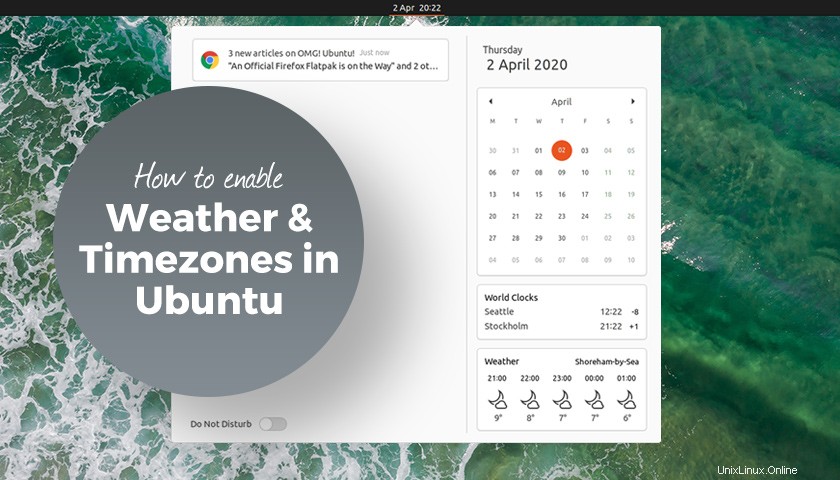
GNOME Shell peut afficher les prévisions météo et différents fuseaux horaires dans la barre des messages (c'est-à-dire la zone de notification) et dans cet article, je vous montre comment le configurer .
Pourquoi ?
Eh bien, pouvoir voir instantanément une prévision météorologique sur cinq heures pour ma position sans avoir besoin d'ouvrir une application météo Linux est un véritable gain de temps. Et, comme je n'ai pas besoin d'une application en cours d'exécution, c'est aussi plus économe en ressources.
De même, je peux voir instantanément l'heure qu'il est dans un autre pays sans avoir besoin de demander à un moteur de recherche, de lancer un outil ou de faire le calcul dans ma tête !
Pour les deux tâches, j'ouvre simplement la barre des messages - le Super + M le raccourci clavier est un gain de temps ici aussi - et bam :les informations sur les prévisions et les différents fuseaux horaires me reviennent.
Puis-je installer une extension météo GNOME ou une applet d'horloge mondiale et obtenir des fonctionnalités similaires ? Bien sûr! Mais je ne veux pas encombrer ma barre de menus avec des icônes et du texte supplémentaires. J'aime garder les choses minimales - quelque chose que cette méthode est.
Voir les prévisions météo dans Ubuntu
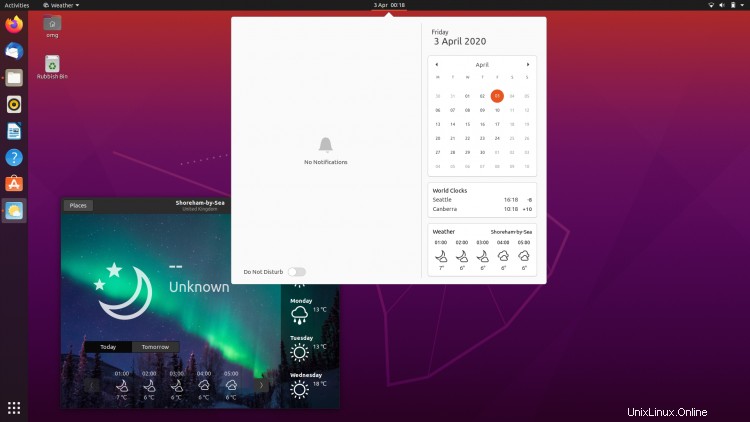
Pour voir les données de prévisions météorologiques dans la barre des messages de GNOME Shell sur Ubuntu 18.04 LTS et versions ultérieures - bien que ces étapes fonctionnent sur n'importe quelle distribution Linux avec GNOME Shell - il vous suffit de :
- Installer la météo GNOME
- Ouvrir la météo GNOME
- Définir un emplacement
…Oui, c'est vraiment ça.
Vous pouvez installer GNOME Weather sur Ubuntu 18.04 LTS et versions ultérieures directement à partir de l'application Ubuntu Software. Recherchez-le simplement par son nom ou appuyez sur ce bouton :
Cliquez pour installer l'application météo GNOME
Lancez simplement l'application et cliquez sur le bouton "Lieux" pour accéder au sélecteur de lieu.
Notez que vous ne verrez les informations météo que pour UN emplacement à la fois via la barre de messages (malheureusement). Pour voir les informations météo d'un lieu différent, vous devez ouvrir l'application Météo, choisir/définir un nouveau lieu et attendre que l'applet shell se rattrape.
D'après ce que je comprends, l'application GNOME Weather (et le widget de la barre d'état des messages qui en résulte) obtient les données de prévision de OpenWeatherMap , an.non , et/ou weather.com . Ce sont des sources fiables (et gratuites) d'informations météorologiques, mais vous ne pouvez pas sélectionner celle qui est utilisée.
Voir plusieurs fuseaux horaires dans Ubuntu
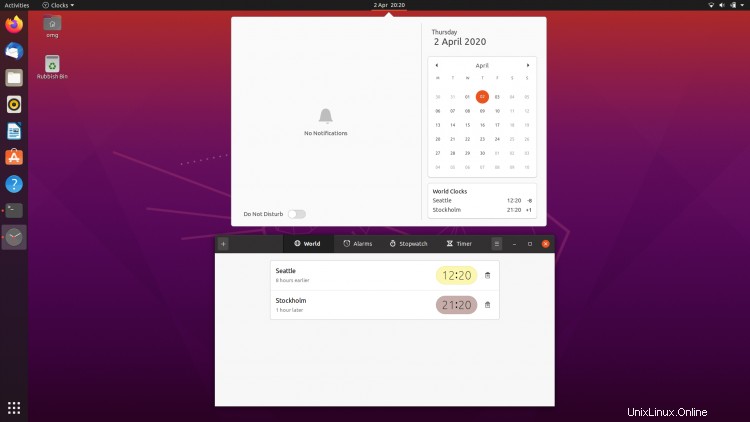
Ensuite, comment ajouter plusieurs fuseaux horaires dans Ubuntu.
Comme vous pouvez le déduire du nom de domaine de ce blog, je vis au Royaume-Uni. Mais Sam (qui gère la partie arrière de la machine omg !) vit à Seattle, aux États-Unis.
Essayer de me rappeler quelle heure de la journée il est pour lui me déroute (surtout maintenant que l'heure d'été britannique (BST) a commencé et qu'il a récemment quitté New York).
Utile, GNOME Shell est capable d'afficher un widget d'horloge mondiale dans la barre des messages/zone de notification lorsque l'application GNOME Clocks est installée.
Lorsqu'il est activé, ce widget d'horloge mondiale offre en un coup d'œil des informations sur l'heure locale pour autant de fuseaux horaires que vous souhaitez ajouter. Il vous indique également le décalage horaire entre votre emplacement et le leur, par exemple, +5 heures.
Pour voir une horloge mondiale pour les pays/fuseaux horaires de votre choix (y compris UTC), il vous suffit de :
- Installer l'application GNOME Clocks
- Ouvrir les horloges GNOME
- Ajouter un ou plusieurs fuseaux horaires
Ajoutez autant de fuseaux horaires que vous le souhaitez. Ils s'affichent tous dans le widget de l'horloge mondiale, chacun étant classé par ordre de date/heure (par exemple, les pays devant vous sont près du haut, les pays derrière votre fuseau horaire sont plus près du bas).
Ce qui est particulièrement agréable, c'est que vous n'avez pas besoin d'ouvrir les Horloges à nouveau l'application pour voir les fuseaux horaires ; tous les emplacements configurés s'affichent par défaut dans la zone de messagerie.
Cliquez pour installer les horloges GNOME
Résumé
Et voilà :un moyen super simple d'ajouter une pincée de données supplémentaires à la barre des messages.
Y a-t-il une intégration que vous aimeriez voir dans la barre des messages ?